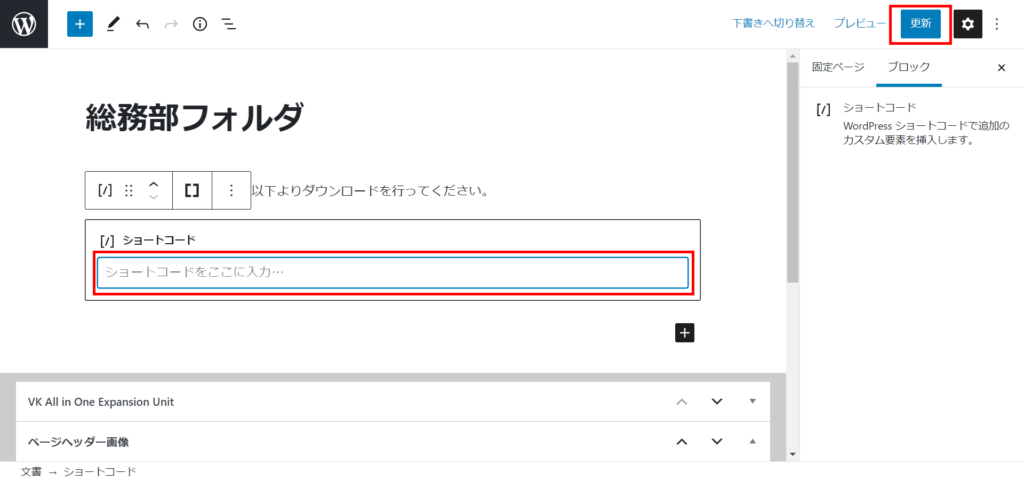ダウンロードファイルのアップロード
左メニューの「ダウンロード」をクリックし、ダウンロードページを表示します。
画面上部の「新規作成」ボタンを押します。
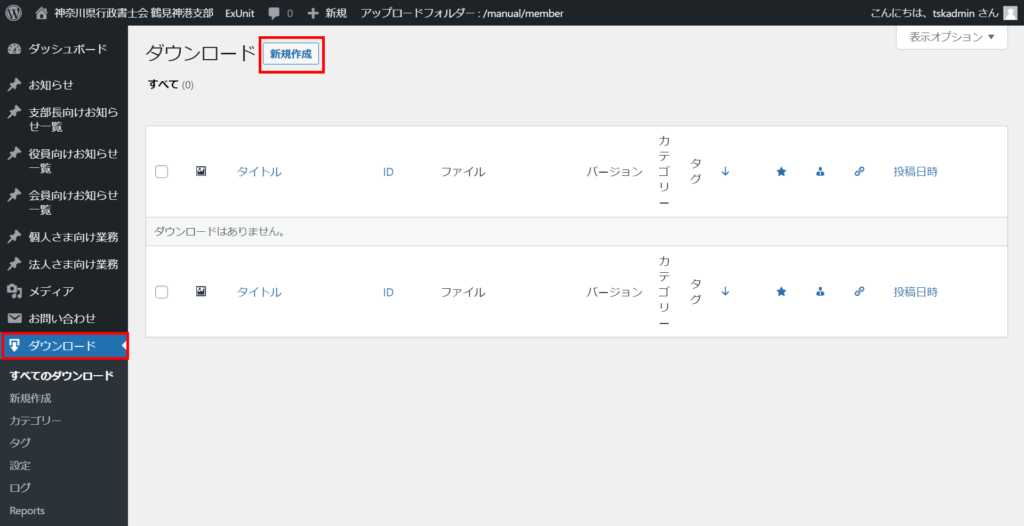
続いて、ダウンロードファイルのアップロードを行います。
以下の手順でファイルを登録してください。
- 「タイトル」にダウンロードファイル名を入力します。
- 「+ファイルの追加」ボタンを押します。
- 「ファイルをアップロード」ボタンを押して、対象のファイルを選択してください。
- 右メニューの「Download Category」の「総務部」にチェックを入れます。
- ファイルのダウンロードにパスワードを必要とする場合は、右メニューの「公開状態」を「パスワード保護」を選択し、パスワードを入力してください。
※パスワードが不要の場合は「公開」を選択してください。 - 「更新」ボタンを押して、ファイルの登録が完了します。
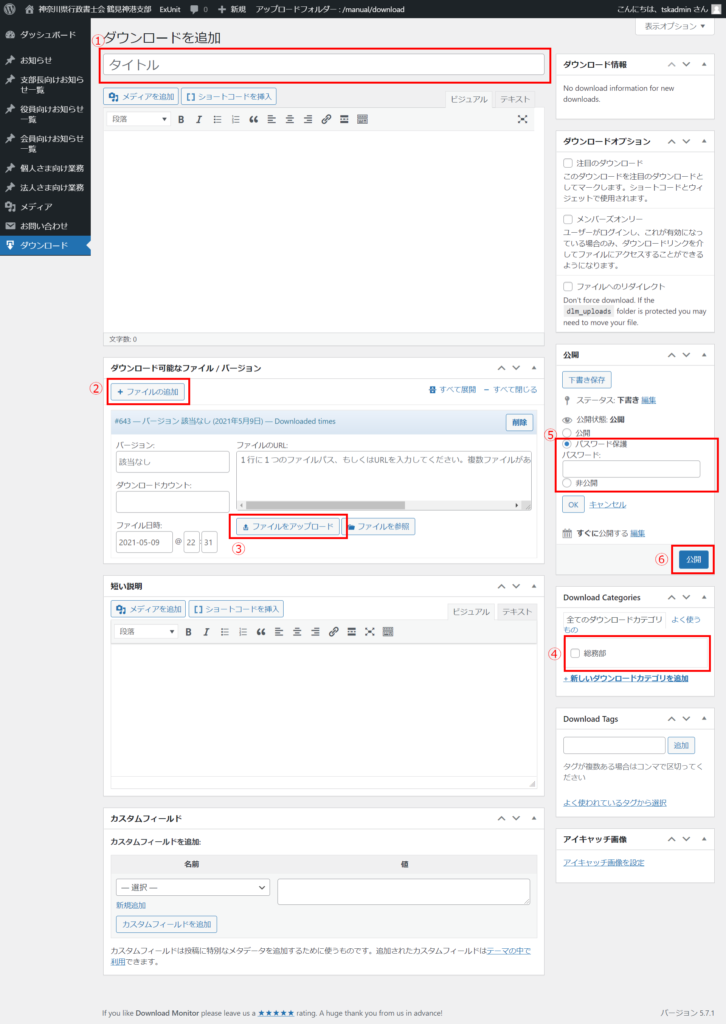
ショートコードを取得
ダウンロードファイルを登録すると、ダウンロードリンクを生成するショートコードが発行されます。
右メニューの「ショートコード」にあるコードをコピーします。
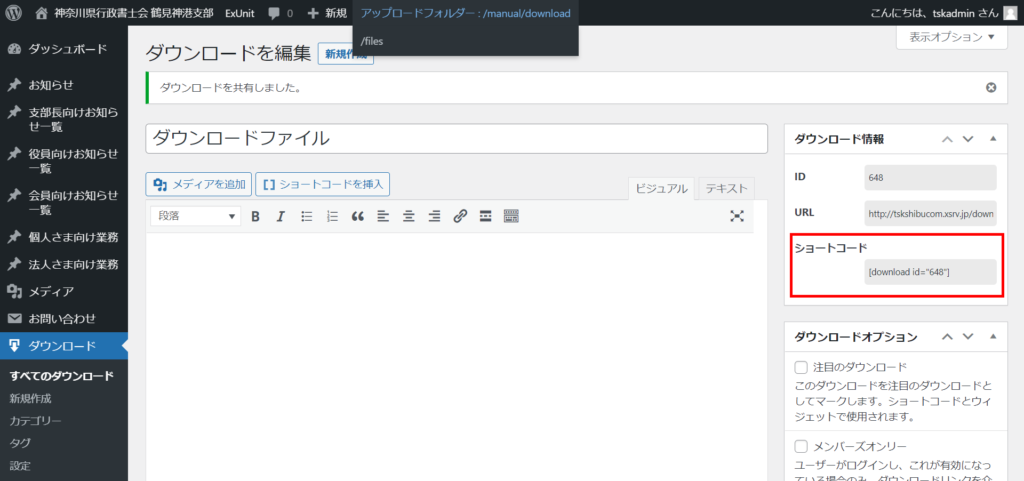
総務部フォルダにショートコードを貼り付け
ダッシュボードの左メニューの「固定ページ」→「総務部フォルダ」→「編集」リンクを押します。
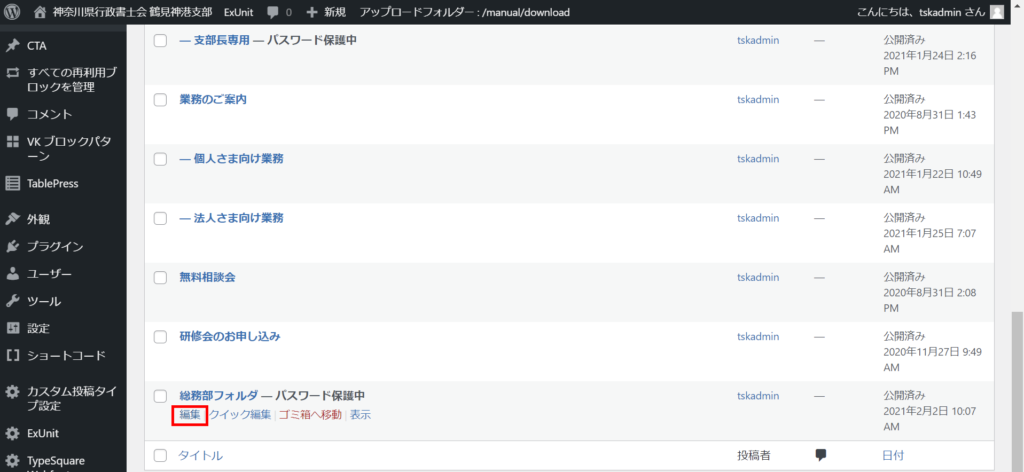
- 入力フォームにある「+」ボタンを押します。
- ポップアップが開くので「ブロックを検索」入力欄に「ショートコード」と入力します。
- ショートコードのアイコンのみが表示されるので、アイコンをクリックします。
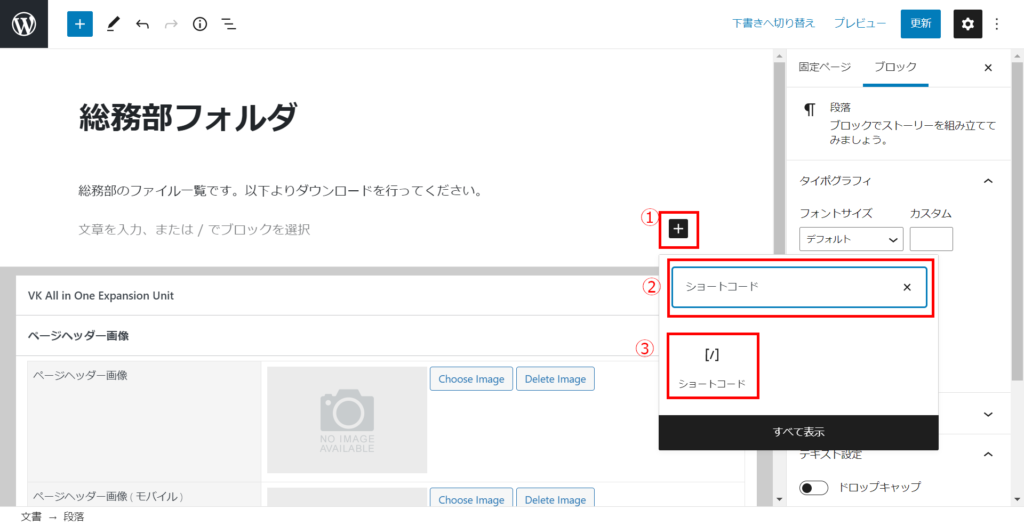
「ショートコードをここに入力」とある入力欄に、コピーしたショートコードを貼り付けます。
「更新」ボタンを押して、ファイル登録が完了します。